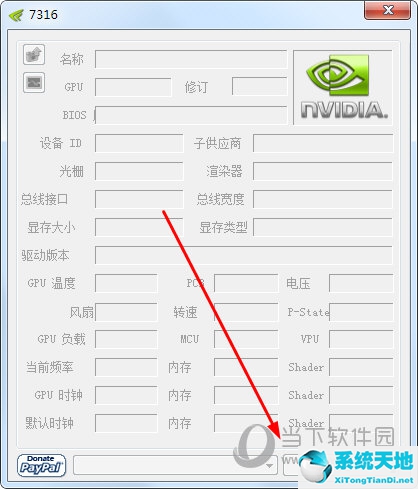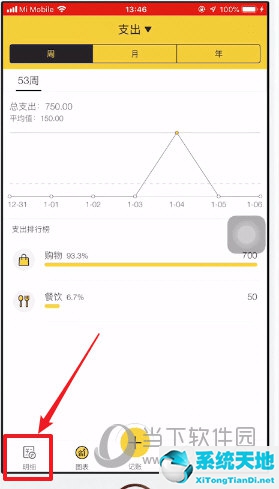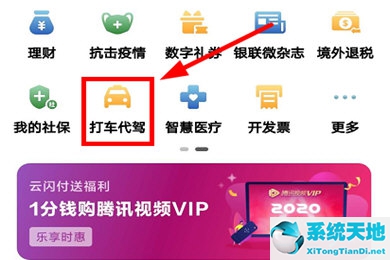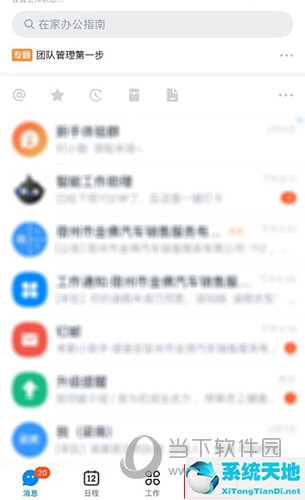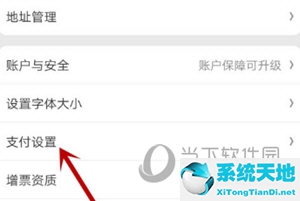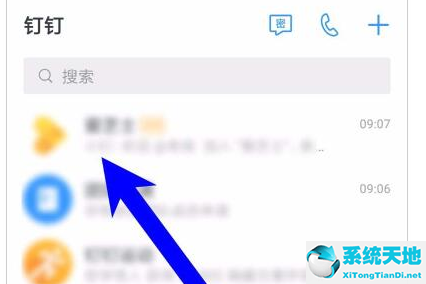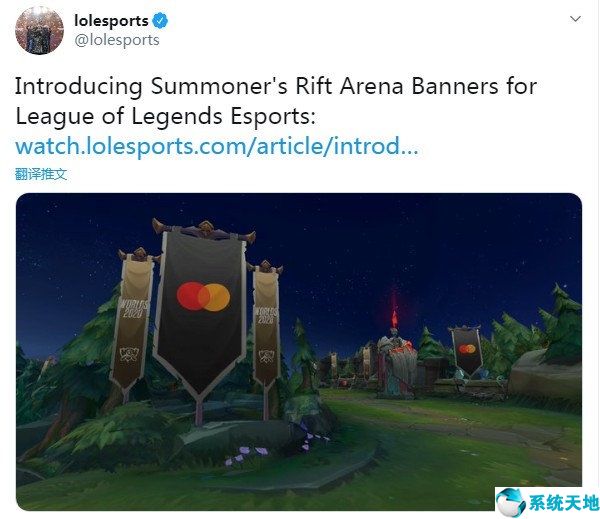AutoCAD2018是一款非常专业的绘图软件。很多用户表示不知道如何通过该软件将其转换为PDF格式。我们通过这篇文章来给大家介绍一下。让我们继续读下去吧!
1、首先打开CAD图纸,点击左上角的按钮,会出现如下图的文本框供选择。
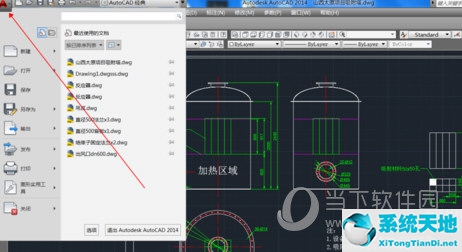
2、点击输出、pdf文本,即可进行以下操作。
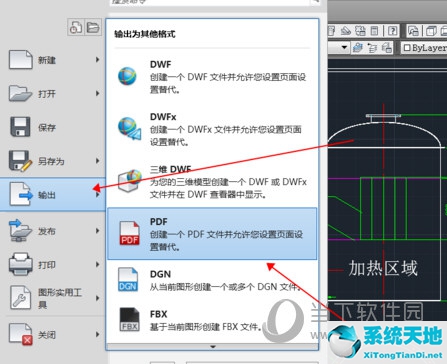
3. 出现以下文本框。首先保存目录的地址。
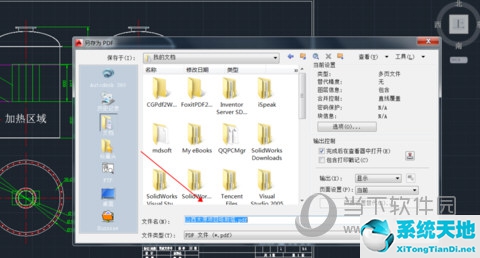
4、选择下面的窗口范围,选择需要转换格式的图纸。返回CAD 并选择工程图。
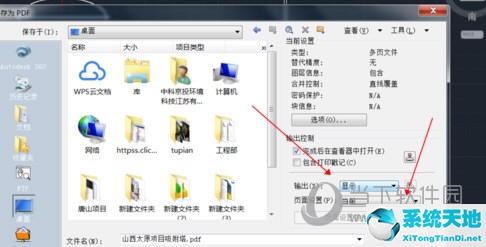
5、合理安排图纸位置,使文字放置更加均匀。
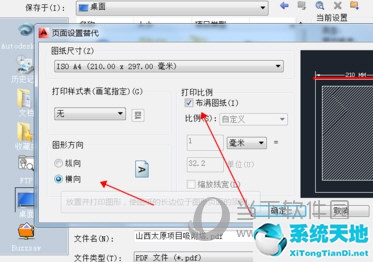
6. 点击“保存”,等待几秒钟,pdf格式的图纸就可以自动打开。直接使用就可以了。
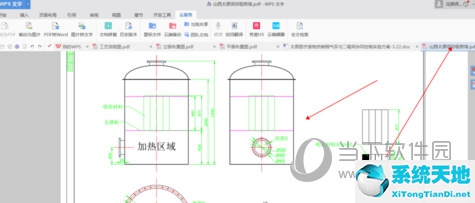
好了,以上就是小编带来的“如何在CAD2018中将图纸转换为PDF格式”问题的完整解答。我希望它能帮助你。